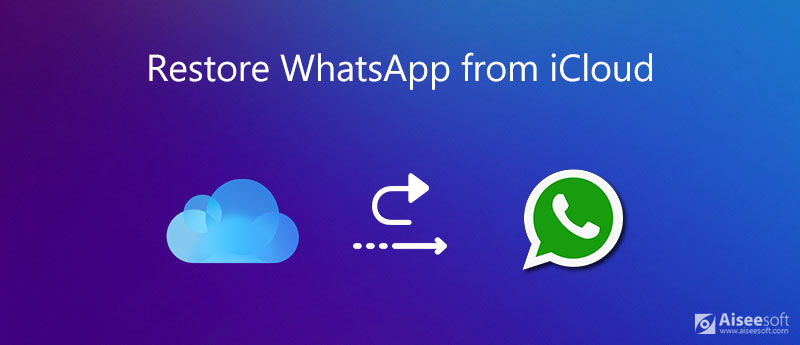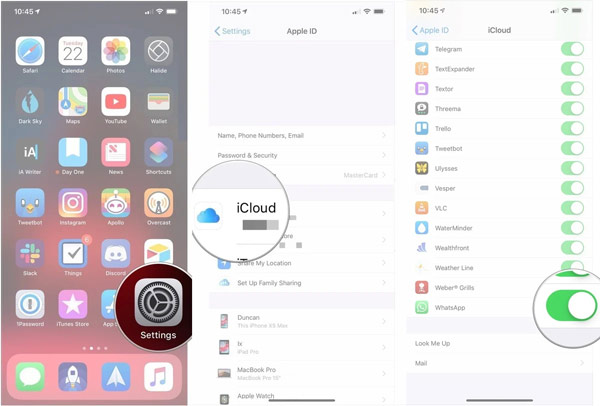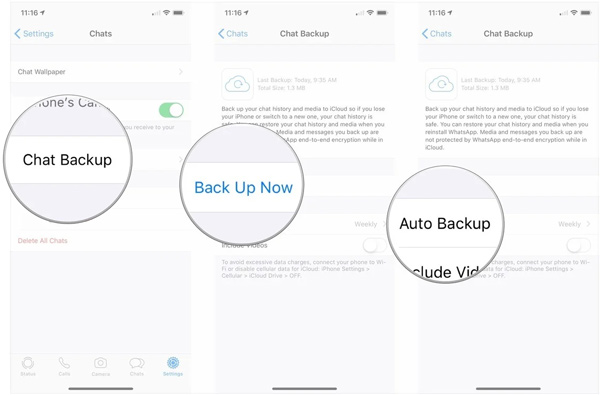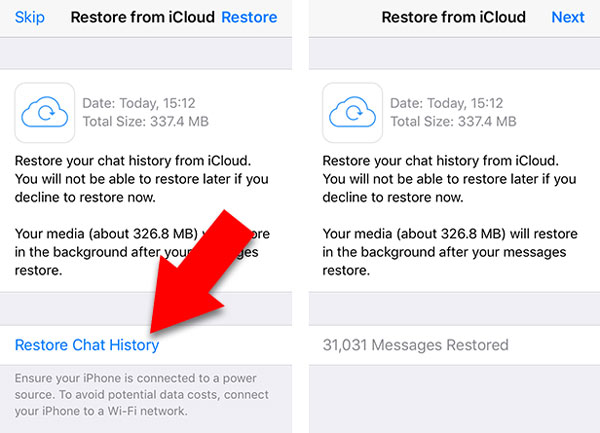- 3 Способы восстановить переписку в WhatsApp на iPhone
- Восстановление удаленной переписки в WhatsApp с помощью iCloud
- Как восстановить переписку в WhatsApp с помощью программы UltData
- Восстановление переписки в WhatsApp на другом телефоне
- Полное руководство по восстановлению WhatsApp из iCloud
- Часть 1. Как восстановить WhatsApp из iCloud
- Резервное копирование WhatsApp в iCloud
- Восстановить WhatsApp из iCloud
- Часть 2. Лучший способ резервного копирования и восстановления WhatsApp
- Часть 3. Часто задаваемые вопросы по восстановлению WhatsApp из iCloud
- Заключение
- Как восстановить переписку в ватсапе на айфоне — пошаговая инструкция
- 4 Способы восстановить сообщения ватсап
- Способ 1. Как восстановить переписку WhatsApp через iCloud
- Способ 2. Как восстановить сообщения WhatsApp на айфоне
- Способ 3. Восстановить переписку WhatsApp с помощью утилиты через iTunes
- Способ 4. Как восстановить удаленные смс в ватсапе из iCloud с помощью Ultdata
3 Способы восстановить переписку в WhatsApp на iPhone
Мы случайно удаляли важную нам переписку или же переписка сама пропадала по каким либо причинам. Для восстановления переписки существует несколько способов, таких как использование программы UltData, резервное копирование данных с помощью iCloud и восстановление переписки на новом iPhone с помощью резервной копии WhatsApp.
Восстановление удаленной переписки в WhatsApp с помощью iCloud
Восстановить переписку в WhatsApp на iPhone можно так же используя встроенный сервис iCloud. Для этого способа важно, что бы на вашем устройстве была включена функция резервного копирования данных в iCloud.
1)Сначала нам необходимо убедиться, что резервное копирование файлов в iCloud включено и стоит разрешение копирования файлов из WhatsApp. Для этого заходим в настройки телефона, далее в iCloud. Выбираем свою учетную запись и в разделе iCloud Drive смотрим что бы напротив приложения WhatsApp стоял зеленый флажок.
2) Если все в порядке, то идем дальше. Заходим в WhatsApp, далее в настройки – Чаты и звонки – Копирование. Проверяем наличие резервной копии и даты ее создания. Если копия есть и дата создания вам подходит, то двигаемся дальше.
3) После того, как мы убедились что у нас имеется резервная копия файлов в WhatsApp, нам остается только восстановить их. Что бы сделать это, удаляем WhatsApp с нашего устройства и устанавливаем заново. В процессе установки вам будет предложено восстановить историю ваших чатов из резервной копии iCloud. Нажимаем на кнопку Восстановить из копии и дожидаемся окончания установки приложения.
Как восстановить переписку в WhatsApp с помощью программы UltData
Программа Tenorshare UltData способна восстанавливать самые различные данные на мобильных устройствах, будь то фотографии, видео, сообщения, историю браузера, голосовые сообщения и в том числе переписки из приложения WhatsApp. Работает данная программа как на Windows, так и на Mac OS. Перед началом работы важно запомнить, что устройство должно быть включено и на протяжении всей работы подключено к ПК. Так же желательно не использовать ваш телефон в процессе работы с программой. Итак, вот что нам нужно сделать:

1) Подключите ваш iPhone к компьютеру через USB кабель и запустите программу UltData. Далее вам необходимо будет выбрать первый способ восстановления данных.
2) После того, как телефон подключен и программа определила ваш iPhone, необходимо нажать кнопку Сканировать, которая находится внизу окна программы, для полного сканирования данных на вашем устройстве. Это может занять некоторое время.
3) По завершению сканирования данных на вашем устройстве программа отобразит все найденные файлы, которые могут быть восстановлены. Для удобства пользователя все данные разбиты на разделы и подразделы ( фото, видео, история звонков, голосовые сообщения, переписки WhatsApp и.т.д.). В нашем случае нам необходимо выбрать раздел App Data Recovery – WhatsApp. Помечаем необходимые файлы галочкой.
4) После того, как необходимые файлы выбраны и путь восстановления указан, остается только нажать на оранжевую кнопку Восстановить. Готово! Ваши файлы восстановлены.
Так же, вы можете воспользоваться восстановлением данных из резервной копии в iTunes и iCloud. Сам процесс восстановления очень схож в первым способом.
Восстановление переписки в WhatsApp на другом телефоне
Не редко случается, что пользователь покупает себе новый телефон, и это конечно же радостное событие, но иногда после покупки встает вопрос как же перенести важные сообщения из WhatsApp со старого телефона на новый? Переживать по этому поводу не стоит, ведь для этого есть один простой способ и снова поможет нам облачное хранилище iCloud. Важно лишь знать, что перенести сообщения с одного устройста на другое возможно только в случае, если оба устройства работают на одной и той же операционной системе ( с Android на Android и с iPhone на iPhone) и используется один и тот же номер телефона (СИМ –карта) на обоих устройствах.
В противном случае такой перенос невозможен. Если в вашем случае это условие выполнено, но перейдем к инструкции как это сделать.
- 1)Первое, что необходимо сделать, это создать резервную копию сообщений WhatsApp на старом устройстве. По стандарту, приложение само делает резервное копирование информации раз в сутки, но не лишним будет убедиться в этом самостоятельно. Заходим в WhatsApp далее Настройки – Чаты – Копирование – Создать копию. Копия файлов будет храниться в вашем сервисе iCloud. После того, как резервная копия была создана, вы можете восстановить ее на новом устройстве.
- 2) Скачайте и установите WhatsApp на новое устройство. Важно что бы на нем было подключение к интернету и использовался тот же самый аккаунт iCloud, что и на старом устройстве. После установки приложения запускаете его и вводите данные своего номера телефона. Сразу после подтверждения номера телефона WhatsApp предложит вам восстановить данные. Вам нужно согласиться, после чего вся переписка со старого устройства перенесется на новое из облачного хранилища iCloud.

Вот так, с помощью различных средств и способов мы можем восстанавливать историю переписок, а так же другие файлы из WhatsApp которые нам нужны. Стоит отметить, что самым лучшим способом будет использование программы UltData, потому как с помощью нее вы практически всегда гарантировано сможете восстановить информацию из вашего WhatsApp, в то время как восстановление данных через резервное копирование данных WhatsApp и создание резервной копии в iCloud работают в исключительных случаях.
Обновление 2019-07-25 / Обновление для iOS восстановление данных
Источник
Полное руководство по восстановлению WhatsApp из iCloud
WhatsApp позволяет пользователям отправлять текстовые и голосовые сообщения, совершать голосовые и видеозвонки, обмениваться изображениями, документами, местоположениями, обновлять статус и многое другое. Потерять важные чаты в WhatsApp может быть неприятно. К счастью, ты можешь восстановить WhatsApp из iCloud.
iCloud предоставляет пользователям iOS удобный способ резервного копирования чатов WhatsApp. Если у вас есть подходящая резервная копия iCloud, вы можете легко найти все потерянные данные WhatsApp через нее.
Многие причины могут вызвать потерю данных WhatsApp на вашем iPhone. Этот пост даст вам подробное руководство по восстановить сообщения и чаты WhatsApp из резервной копии iCloud. Кроме того, мы хотели бы подробно показать вам, как создавать резервные копии файлов iPhone WhatsApp.
Часть 1. Как восстановить WhatsApp из iCloud
iCloud предлагает простой способ резервного копирования и восстановления истории чата WhatsApp. Чтобы восстановить WhatsApp из iCloud, у вас должна быть предыдущая резервная копия iCloud. Прежде чем мы расскажем вам, как восстановить данные WhatsApp, мы хотели бы дать вам краткое руководство о том, как сделать резервную копию WhatsApp в iCloud.
Резервное копирование WhatsApp в iCloud
Для резервного копирования WhatsApp в iCloud необходимо хорошее соединение Wi-Fi. Более того, ваш iPhone должен работать под управлением iOS 9 или более поздней версии. Резервная копия WhatsApp хранится на вашем устройстве iOS. Так что свободного места должно быть достаточно как на iCloud, так и на iPhone.
Восстановить WhatsApp из iCloud
Если вы ранее делали резервную копию данных WhatsApp с помощью iCloud, вы можете восстановить из него чаты WhatsApp. Ты можешь пойти в Настройки WhatsApp, нажмите Настройка чата , а затем Чат для резервного копирования чтобы проверить, есть ли подходящая резервная копия iCloud.
Часть 2. Лучший способ резервного копирования и восстановления WhatsApp
С помощью описанного выше метода вы можете легко восстановить чаты WhatsApp из файла резервной копии iCloud. Одна вещь, о которой вам следует беспокоиться, это то, что все чаты WhatsApp и связанные файлы будут восстановлены на вашем iPhone. Более того, вам не разрешено проверять подробные данные в резервной копии iCloud. Что делать, если вы просто хотите восстановить определенные чаты WhatsApp?
Учитывая такую потребность, мы хотим поделиться лучшим способом резервное копирование и восстановление чатов WhatsApp, Здесь мы познакомим вас с WhatsApp Transfer для iOS чтобы лучше управлять своими файлами WhatsApp.
- Резервное копирование и восстановление различных данных WhatsApp на ПК с Windows и Mac.
- Перенесите все сообщения WhatsApp и историю чатов со старого iPhone на новый iPhone.
- Резервное копирование данных WhatsApp, включая чаты, сообщения, аудио, изображения, видео и т. Д.
- Проверьте и безопасно восстановите выбранные или все файлы WhatsApp из резервной копии.
После успешного подключения вы можете нажать Начать резервное копирование, чтобы создать резервную копию всех ваших чатов WhatsApp на локальном жестком диске. Вы можете выбрать подходящую папку с целевым файлом для резервной копии WhatsApp.
Часть 3. Часто задаваемые вопросы по восстановлению WhatsApp из iCloud
Как экспортировать историю чата WhatsApp по электронной почте?
Откройте WhatsApp и найдите индивидуальный или групповой чат, который хотите экспортировать. Коснитесь имени контакта или темы группы, а затем выберите параметр «Экспорт чата». Теперь вы можете экспортировать чаты WhatsApp по электронной почте. Введите свой адрес электронной почты, а затем нажмите «Отправить», чтобы подтвердить операцию.
Как сделать резервную копию всего iPhone с помощью iCloud?
Подключите свой iPhone к хорошей сети Wi-Fi и откройте приложение «Настройки» на iPhone. Коснитесь своей учетной записи iCloud и выберите раздел iCloud. Нажмите «Резервное копирование iCloud», а затем нажмите «Создать резервную копию сейчас», чтобы сделать резервную копию всех данных iPhone с помощью iCloud.
Как сделать резервную копию WhatsApp с Android на Google Диск?
к резервное копирование WhatsApp на Android, просто запустите WhatsApp на своем устройстве Android, а затем нажмите значок Дополнительные параметры в правом верхнем углу, чтобы войти в интерфейс настроек. Теперь вы можете нажать «Чаты», «Резервное копирование чата», а затем «Резервное копирование на Google Диск» для резервного копирования данных Android WhatsApp на Google Диск. Подробные решения здесь.
Заключение
Как восстановить WhatsApp из iCloud? В некоторых случаях вы можете случайно удалить некоторые важные сообщения WhatsApp и искать способы их вернуть. В этом посте рассказывается о 2 эффективных способах резервного копирования и восстановления ваших чатов WhatsApp. Вы можете использовать любой из них по своему усмотрению.
Что вы думаете об этом посте.
Рейтинг: 4.8 / 5 (на основе голосов 155) Подпишитесь на нас в
Как восстановить удаленный чат WhatsApp? В этой статье показано, как восстановить удаленную историю чата WhatsApp с помощью Android Data Recovery и Google Drive.
В этой статье показано пошаговое руководство по передаче сообщений WhatsApp с iPhone X / 8/8 Plus / 7/6/6 plus / 5s на телефон Android, например Samsung Galaxy.
Если ваш WhatsApp не работает, например, не может подключиться к Интернету, отключение WhatsApp, не отправка / получение сообщений, сбой, загрузка продолжается, сбой вызова и т. Д., Найдите здесь универсальные решения.
WhatsApp Transfer для iOS — это профессиональное приложение для передачи и резервного копирования данных WhatsApp на ПК и iPhone, а также восстановления резервных копий с ПК на ПК и iPhone.
Источник
Как восстановить переписку в ватсапе на айфоне — пошаговая инструкция
В жизни всегда рано или поздно возникают непредвиденные ситуации, когда досадный и непредвиденный сбой приложения или случайное действие приводят к потере переписки на смартфоне. Вот тогда интернет-форумы начинают пестреть вопросами типа «не могу восстановить ватсап» или «как восстановить удаленные смс / диалог в ватсапе». Надо понимать, что объем всех сообщений мессенджера WhatsApp настолько велик, что сервис не занимается сохранением личной информации пользователей. Поэтому резервным копированием переписки и контактов следует заниматься самостоятельно. Хорошо, если есть возможность легко вернуть потерянное из архива облака, но что делать, если резервной копии нет? И кстати, не все сообщения по разным причинам можно вернуть из архива. Данные, созданные уже после последнего копирования, обычно теряются. Поэтому, как только пользователь обнаружил утрату информации, следует перевести смартфон в режим «полета» и попытаться спасти ситуацию. Рассмотрим наиболее вероятные варианты действий.
4 Способы восстановить сообщения ватсап
Способ 1. Как восстановить переписку WhatsApp через iCloud
Восстановление переписки в iPhone, как и копирование ее на новый гаджет, пройдет достаточно просто при наличии резервных копий. Чтобы иметь такую копию, автоматическую или созданную вручную, не нужен компьютер благодаря «облачному» аккаунту iCloud, где будут надежно храниться все данные смартфона, включая текст и фото.
Шаг 1. Создание резервной копии:
Зайти в настройки смартфона, проверить включен ли iCloud. Разрешить доступ iCloud к мессенджеру WhatsApp. В сервисе WhatsApp зайти в функцию «Настройки», выбрать строку «Чаты и звонки», нажать на «Копирование», создать текущую копию.
Для автоматического сохранения переписки следует нажать «Автоматически», в открывшемся окошке настроить периодичность создания резервных копий (ежедневно / еженедельно / ежемесячно). При частой перезаписи расходуется больше трафика, но восстановить данные можно только с последней копии!
Шаг 2. Восстановление переписки с резервной копии:
Переустановить приложение WhatsApp, во время установки нажать на строку «Восстановить из копии».
Шаг 3. Перенести переписку на новый iPhone:
Установить WhatsApp, подтвердить свой номер на новом смартфоне. В ответ на предложение системы восстановить историю – подтвердить свое согласие нажатием, дождаться восстановления из копии, разархивирование автоматическое. Настоятельно рекомендуется зайти в «Настройки» – задать автоматическое сохранение копий, см. выше.
Способ 2. Как восстановить сообщения WhatsApp на айфоне
Программа Tenorshare UltData- это специальное приложение, которое помогает сканировать iPhone всех версий (также работает с iOS 12), а также резервные архивы в iTunes и iCloud, для нахождения и восстановления утерянных данных. Это один из наиболее простых и удобных способов для ВЫБОРОЧНОГО возвращения информации из резервных копий, поскольку этот процесс может быть задан по определенному типу файлов на выбор при предварительном просмотре. Программа может исправить потерянные данные непосредственно на устройстве и даже их распечатать. Также Ultdata может сама создавать резервные копии и синхронизировать данные на личных iOS-устройствах пользователя (iPhone/iPod/iPad).

Шаг 1.Установить на компьютере UltData, запустить, подключить iPhone к компьютеру через кабель, WhatsApp & вложения и нажмите кнопку Сканировать.
Шаг 2. Сканировать устройство, это займет некоторое время. Отметить нужный формат файлов полностью или выборочно отдельные файлы, нажать «Восстановить».
Для файлов, содержащих контакты, сообщения и заметки, возможны два варианта восстановления: «Восстановить на устройство» или «Восстановить на компьютер». Для того чтобы восстановить на смартфон, нажать «Восстановить на устройство».
Способ 3. Восстановить переписку WhatsApp с помощью утилиты через iTunes
Загрузить программу, выбрать режим «Восстановить из резервной копии iTunes».

После завершения сканирования будет показано подробное содержание резервной копии, структурированное по типам файлов. Колонка слева помогает просмотреть конкретную категорию данных. Удаленные элементы выделены цветом. Специальные фильтры помогают сортировать данные, например, «Показать только удаленные». Просмотреть файлы и выделить нужные, нажать «Восстановить».
Способ 4. Как восстановить удаленные смс в ватсапе из iCloud с помощью Ultdata
Шаг 1. Войдите в систему с помощью вашего идентификатора Apple и пароля.
Дождаться сканирования содержимого копии, указать для восстановления всю ее целиком или конкретные нужные файлы. Нажать кнопку «Вперед». При необходимости можно нажать кнопку «Output Settings» (Настройка вывода), чтобы указать выходное устройство (на iPhone или на компьютер). Если переписка восстанавливается на смартфон, необходимо подключить его с помощью кабеля. Здесь же можно выбрать в каком формате будут восстанавливаться определенные типы файлов. При этом фото и видео всегда восстанавливаются только в исходных форматах.
Если вы случайно удалили фотографии, видео, информацию и т. д. Вы хотите найти эти файлы, можете использовать UltData для восстановления данных. Чем более своевременно вы восстанавливаете данные, тем более вероятно, что вы должны восстановить данные. Дополнительные данные

Обновление 2019-07-25 / Обновление для iOS восстановление данных
Источник